スポンサーリンク
セブンイレブンアプリを使って作成した「nanacoカード」には、登録時に入力した「生年月日」や「電話番号」は設定されているのですが、登録時に入力のない「氏名」や「住所」は未設定の状態で発行されます。
そのため、氏名の登録が必須のクレジットカードチャージやオートチャージ設定を行うには、別途「氏名」を登録する必要があります。
この登録手順を紹介します。なお、クレジットカードチャージの登録システムから見えるようになる(反映される)までには、通常4日ほどかかるとのことです。
目次
スポンサーリンク
前の記事:セブンイレブンアプリから「nanacoカード」を作成する
セブンイレブンアプリからnanacoカードを新規発行する手続きは、こちらの記事で紹介しています:
この手続きを行って、nanacoカードを発行しただけでは、氏名や住所が登録されていない状態となるため、機能に制限があります。
氏名や住所を登録するには、登録情報の書き換えが必要です。
nanacoカードの裏面の番号を確認する
nanacoカードの登録情報は、nanacoカードの会員用サイトにログインして設定・変更します。
ログインページを開く前に、ログインに必要な情報を確認します。nanacoカードを手元に用意して、裏面を確認してください:
(1)の部分の16桁の数字が「nanaco番号」で、(2)の部分がこの後出てくる「カード記載の番号」です。
nanacoカード会員サイトから氏名・住所を設定する
ログイン情報を確認したら、nanacoカードのトップページを開いて、「会員メニューログイン」をタップします:
するとログイン画面が表示されるので、先ほど確認した「nanaco番号(16桁)」と「カード記載の番号(7桁)」を入力して、「ログイン」をタップします:
ログインに成功したら、一番下までスクロールして、「お客様情報登録・変更」をタップします:
まず最初に「会員規約確認」画面が表示されるので、内容を確認して「同意する」をタップします:
すると、お客様情報の入力画面が表示されるので、「お名前」「フリガナ」「生年月日」「電話番号」「性別」を入力して「次へ」をタップします:
次の画面が表示されたら、今度は「メールアドレス」「メール配信希望の有無」「ご住所」「ご職業」を入力・設定して、「次へ」をタップします:
最後に確認画面が表示されたら「登録」をタップして登録完了です。登録完了画面が表示されます:
nanacoカードの登録内容を確認する方法は?
実は、nanaco会員サイト自体には、登録氏名や住所などの情報を確認する機能が用意されていません。変更はできるものの、変更前の状態を知ることができません。
登録情報は会員メニュー上でご確認いただくことはできません。 (引用元)
nanacoカードのログインを行って分かるとおり、カードを拾われて、裏側の番号を入力されてしまうだけでログインされてしまう状態のため、このような機能制限が設けられているものと思われます。
関連
スポンサーリンク
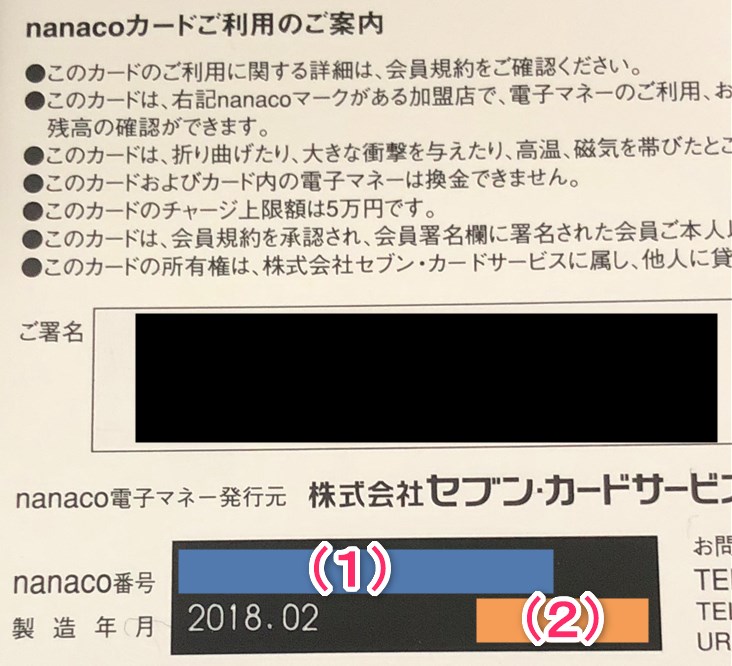
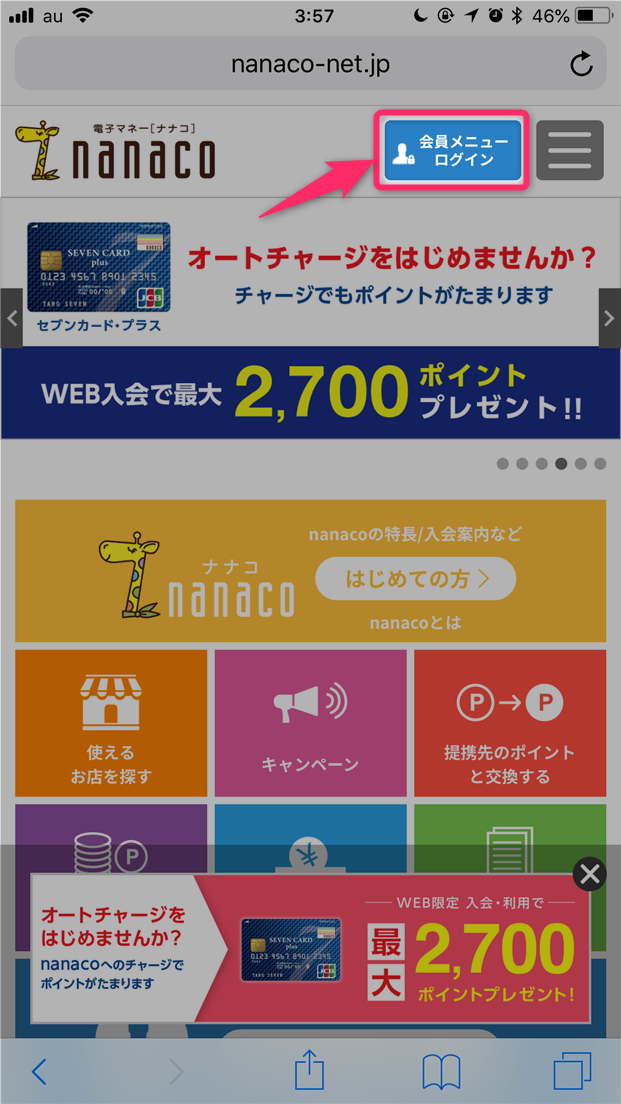
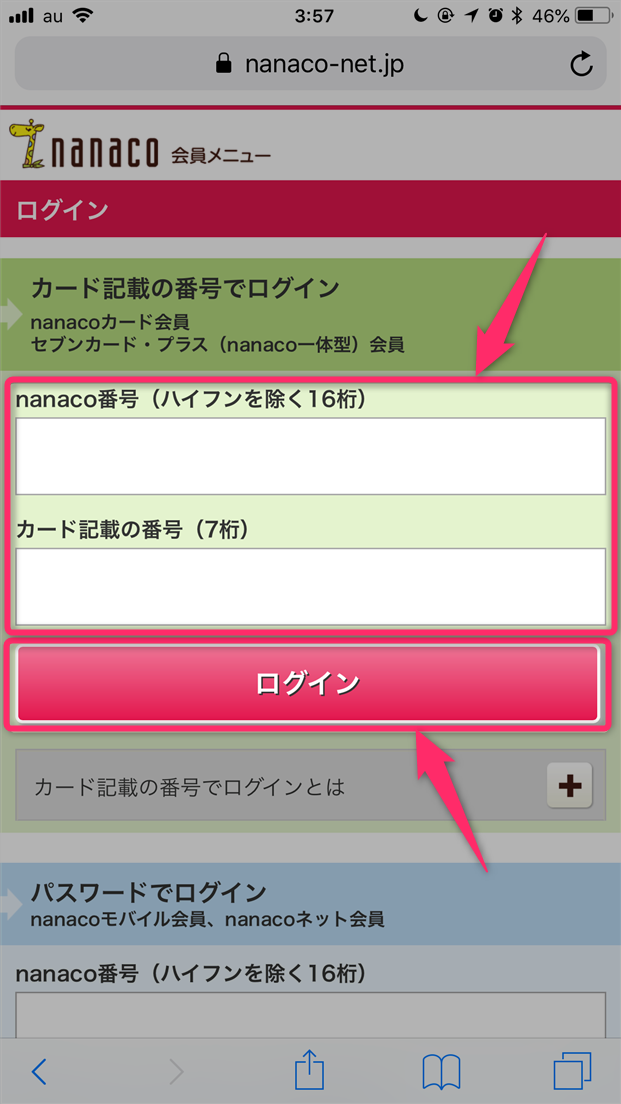
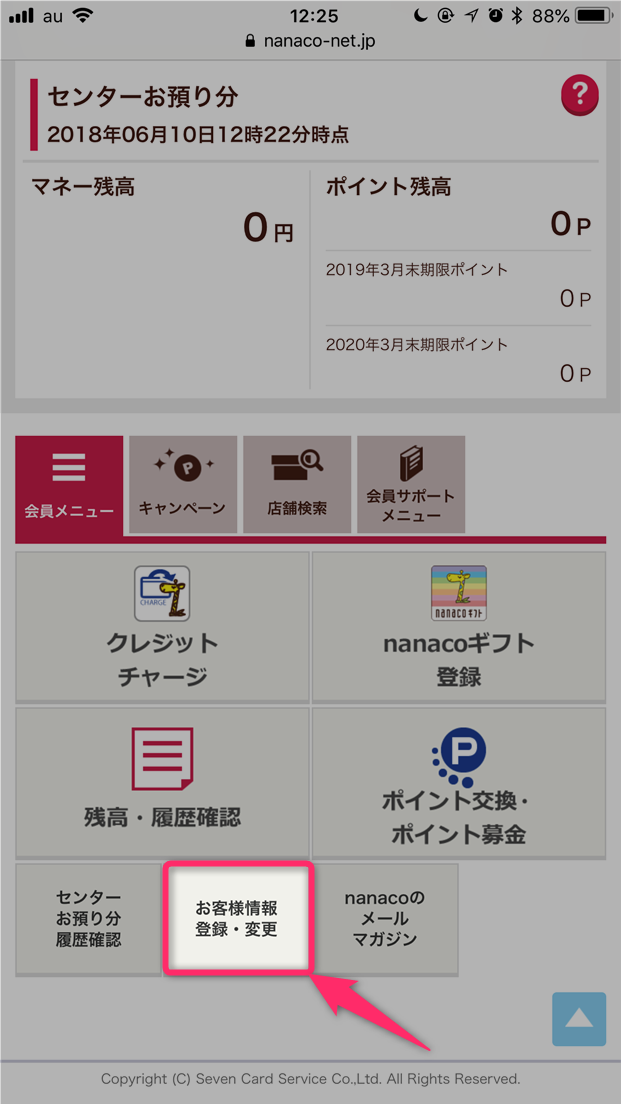
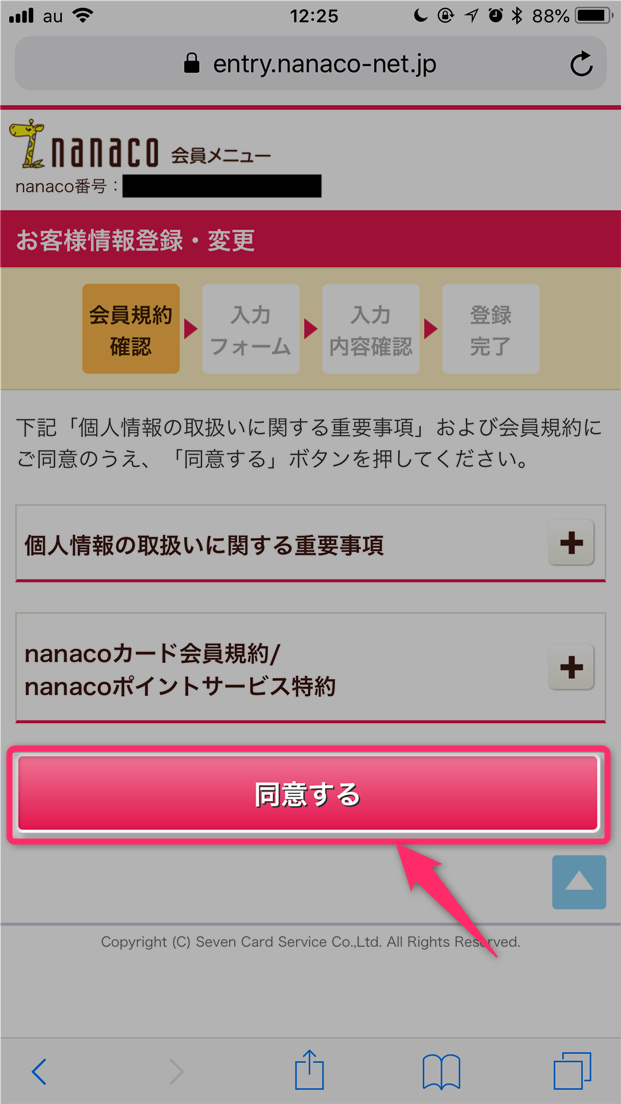
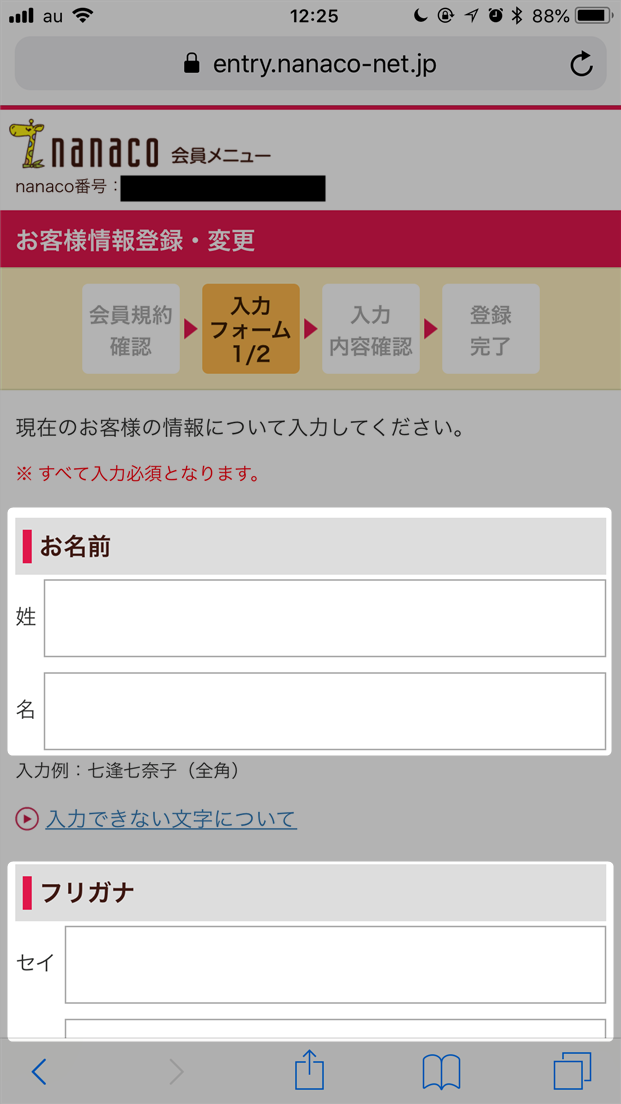
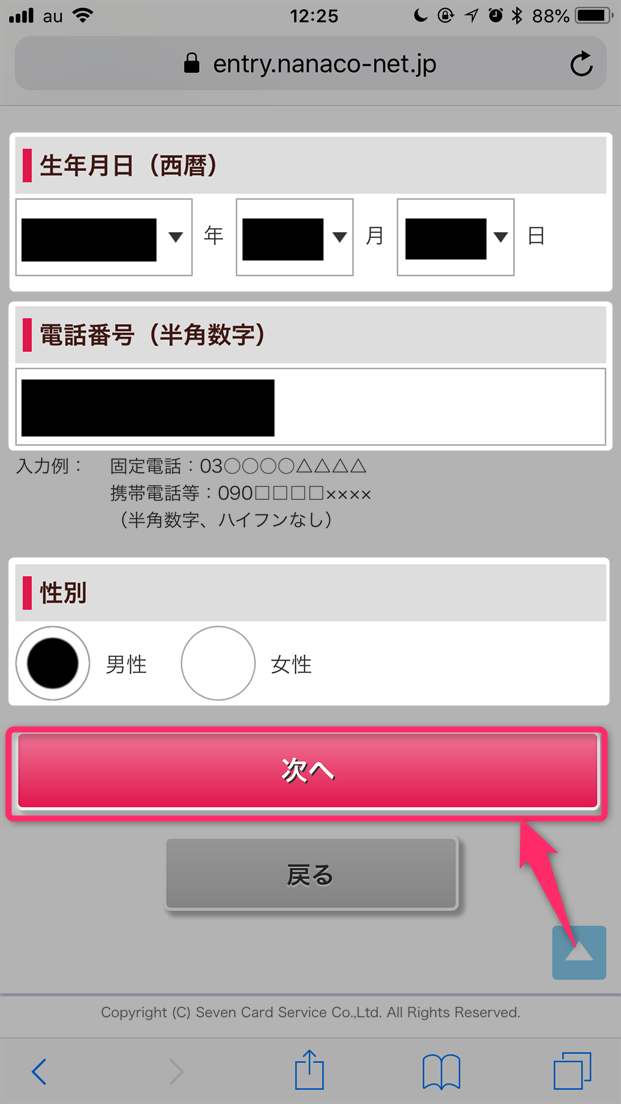
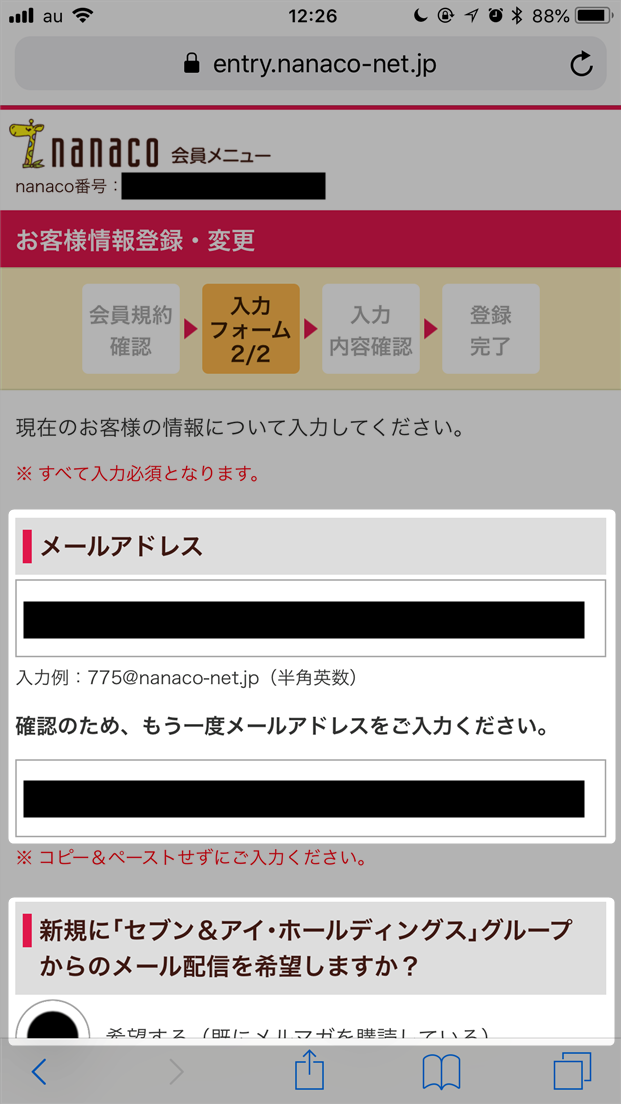
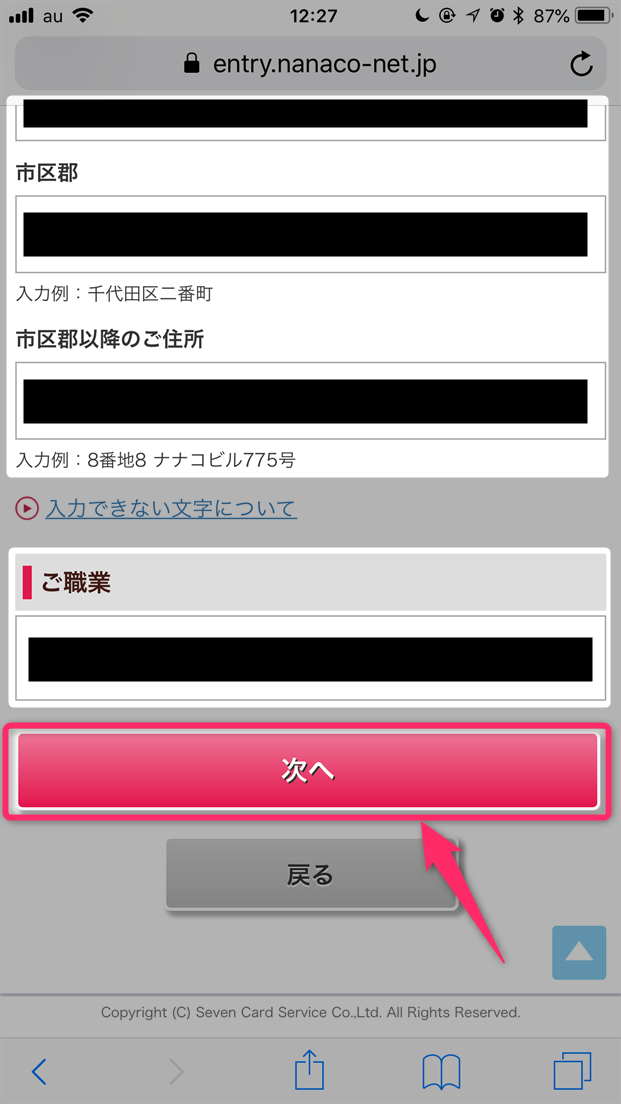
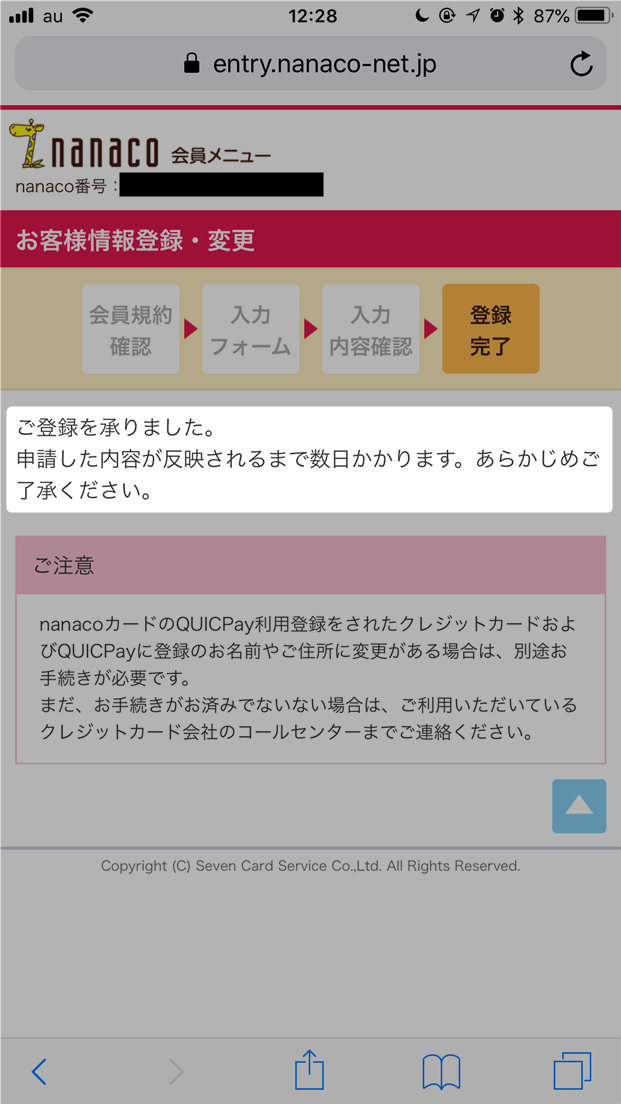
2019年5月30日(木) 10:32
助かりました。ありがとうございます